일러스트레이터를 사용하다보면 여러 오브젝트를
간단히 합치거나 분리, 또는 교차 및 삭제를 해야할 필요가 생기는데요.
일러스트의 Pathfinder 패스파인더 패널을 사용하면 이러한 작업들을 비교적 쉽게 처리할 수 있습니다!!
먼저, 패스파인더 패널을 꺼내는 방법을 알아야겠죠?
일러스트레이터의 상단 메뉴에서 Window를 클릭하여 Pathfinder를 눌러 패널을 표시하도록 합니다.
단축키 shift +ctrl +F9로 간단히 할 수도 있습니다.

그럼 위의 모습과 같은 패널이 하나 표시가 되는데요.
패널 우측 상단의 메뉴버튼을 눌러 Pathfinder Options를 실행하면
패스파인더 기능의 정확도 및 불필요한 기준점 삭제 등을 설정할 수 있습니다.
1. Shape Mode
여러개의 오브젝트를 하나로 만드는 기능입니다. 4가지를 살펴보겠습니다.

첫번째는 오브젝트의 겹쳐진 부분을 합치는 기능입니다.
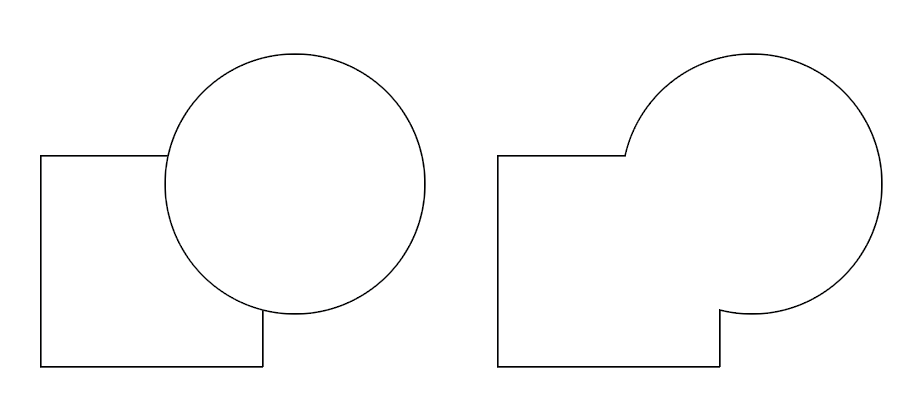
두번째는 오브젝트가 겹치면 앞부분을 삭제합니다.

세번째는 오브젝트의 겹쳐진 부분을 제외한 나머지 부분을 삭제합니다. 즉 겹쳐진 부분만 남게 됩니다.

네번째는 오브젝트의 겹친 부분만 삭제합니다.

2. Pathfinders
선택한 오브젝트를 겹치는 패스를 이용하여 나눕니다. 이후 그룹을 해제하면 오브젝트별로 나눠지며
선은 삭제되어 없어집니다. 6가지 기능을 순서대로 살펴보겠습니다.

첫번째는 Divide :
겹친 오브젝트 사이 패스를 기준으로 오브젝트를 나눠주는 기능입니다. 겹쳐져있던 두개의 오브젝트가 총 3개의 오브젝트가 되었네요!
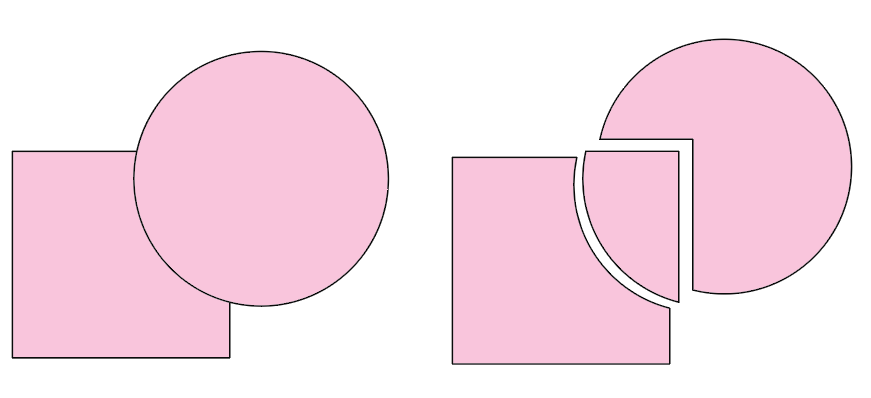
두번째는 Trim :
뒤쪽 오브젝트에서 앞쪽 오브젝트와 겹치는 부분을 삭제한 뒤, 각각의 오브젝트로 나눠줍니다. 오브젝트에는 변화가 없고 뒤쪽 오브젝트에 변화가 생기네요! 근데 이때 윤곽선은 사라져버립니다... 왜죠??

세번째는 Merge :
뒤쪽 오브젝트에서 앞쪽 오브젝트와 겹치는 부분을 삭제해 준 뒤, 색이 같으면 하나의 오브젝트로 만들어줍니다. 적용한 모습을 보시면 하나의 오브젝트가 되어있습니다. ( 색이 다르면 하나의 오브젝트가 되지 않습니다!)
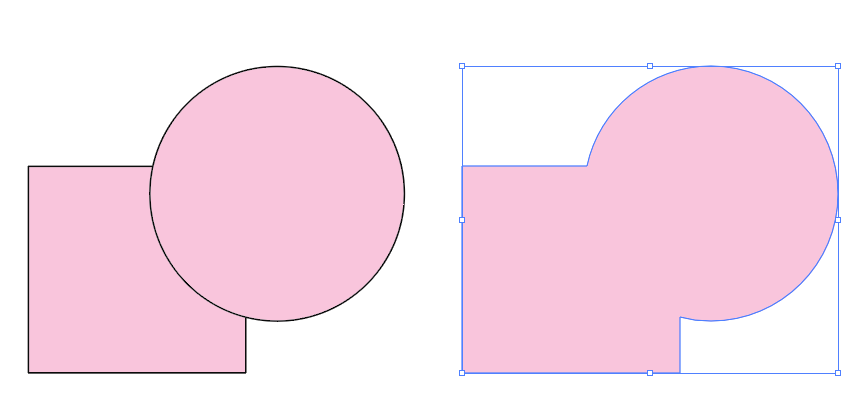
네번째는 Crop :
겹치는 오브젝트 부분만을 남겨 새로운 오브젝트를 설정하게 됩니다.

다섯번째는 Outline :
겹친 오브젝트들을 전부 나눈 뒤, 각각을 패스로 만들어줍니다. 와우.. 이해가 되시나요?

여섯번째는 Minus Back :
앞오브젝트에서 뒤 오브젝트와 겹치는 부분을 삭제해줍니다.




댓글